GitHub Copilot 是什么?
简单的说GitHub Copilot是一个基于OpenAI GPT-4o人工智能技术的编程助手, 并且可以嵌入在IDE编辑器中进行使用
它的核心功能是根据开发者的需求和上下文提供代码建议、代码补全、代码解释、生成文档和测试、聊天和问答等等..帮助我们生成高质量的代码片段!
我们可以在很多编辑器中引入这个插件!
也就是说我们可以在IDE如PyCharm、VSCode等中安装GitHub Copilot插件!
这通常可以通过编辑器中的插件市场进行安装即可使用!
并且GitHub Copilot支持claude-3.5-sonnet模型,该模型能够直接集成到VSCode中让我们能够利用其强大的编码能力进行开发!
官网地址 github.com/features/co...
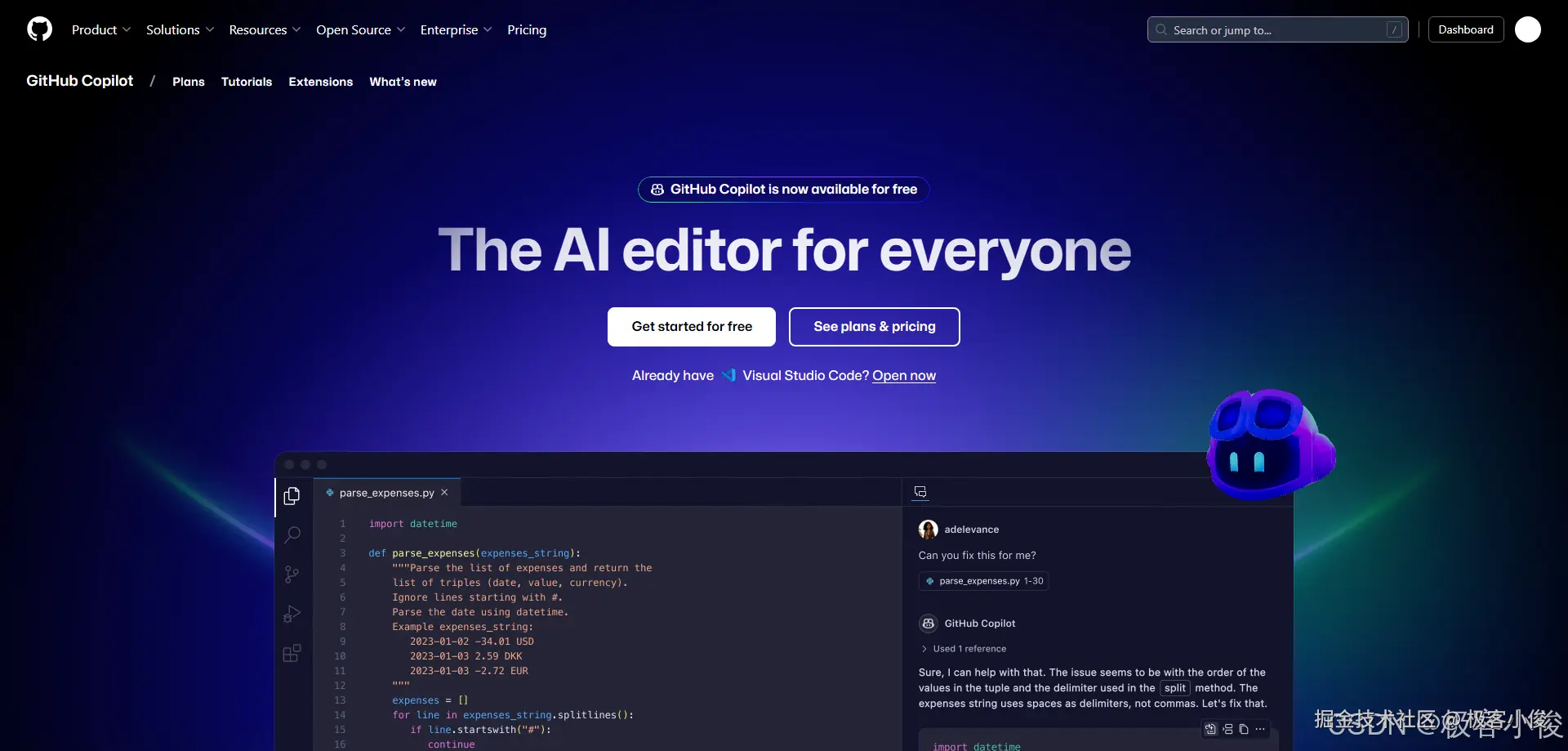
GitHub Copilot 网页版
我们可以点击Get started for free按钮进入到网页版本的GitHub Copilot进行体验!
这里要注意一下,使用GitHub Copilot之前你需要有一个GitHub账户
如果你还没有账户,可以去GitHub官网注册一个
注册地址: github.com/signup
如图
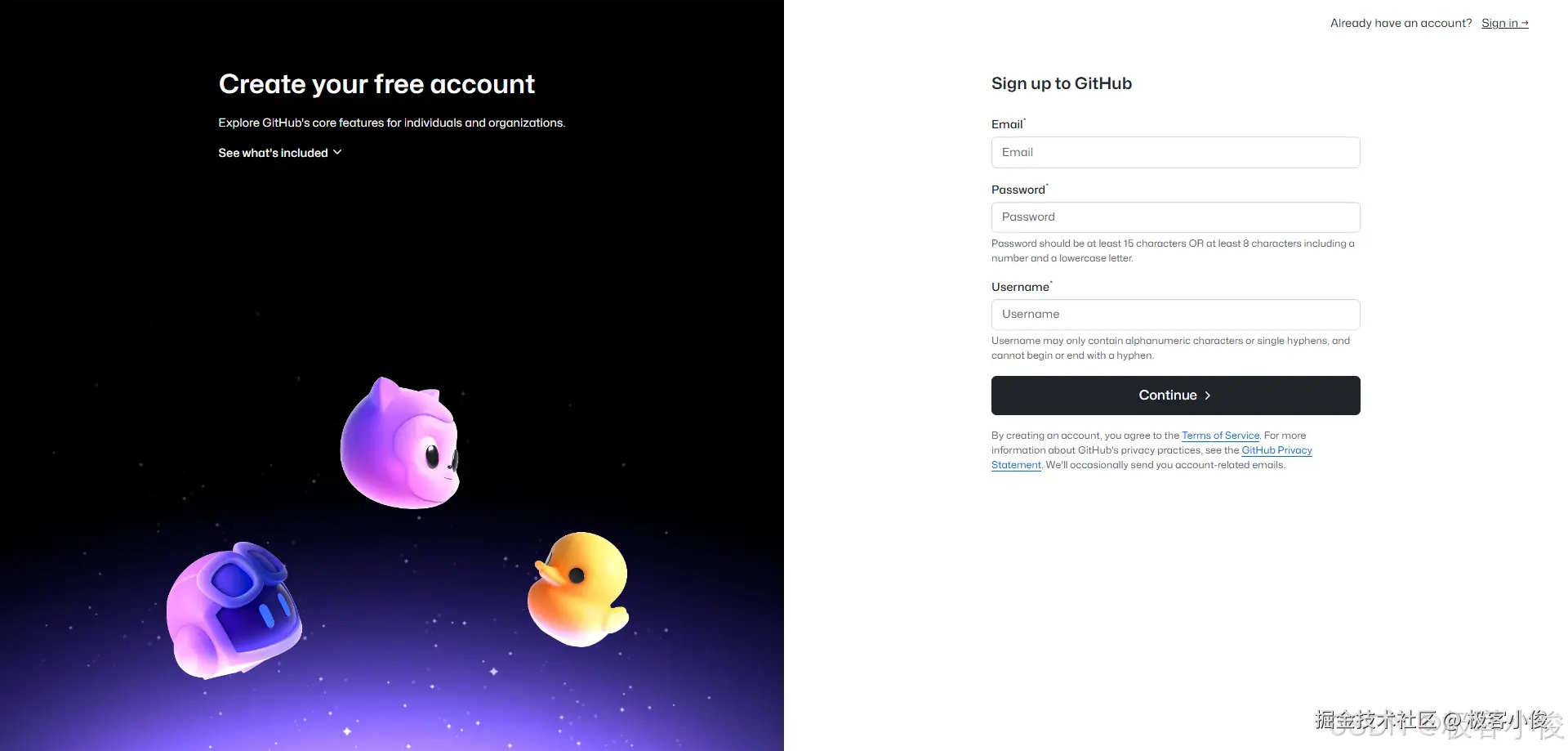
这就不用过多赘述了!
注册之后,就登录以下, 再次打开GitHub Copilot网页版助手地址
如图
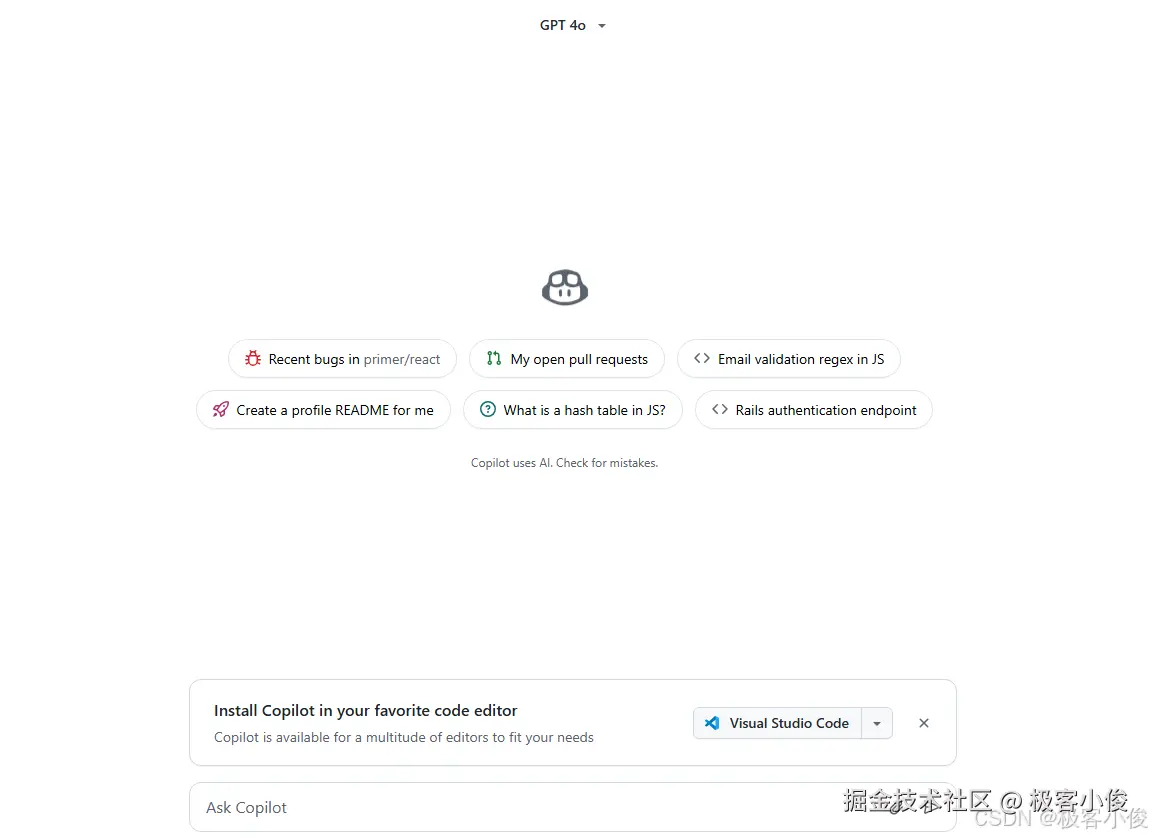
然后我们就可以愉快的进行对话了!
GitHub Copilot 免费版与付费版
目前GitHub Copilot提供免费版本和付费版
免费版
免费版本有一定的使用限制, GitHub Copilot的免费版每月提供2000次代码补全的机会。
这意味着在一个月内,你可以免费获得2000次的AI助手为你提供的代码补全建议,而且你每次接受或拒绝一个代码补全建议,都会消耗一次使用次数!
免费版GitHub Copilot仅支持使用Anthropic的Claude 3.5 Sonnet和OpenAI的GPT-4o两种模型
在页面顶部我们可以进行切换!
如图
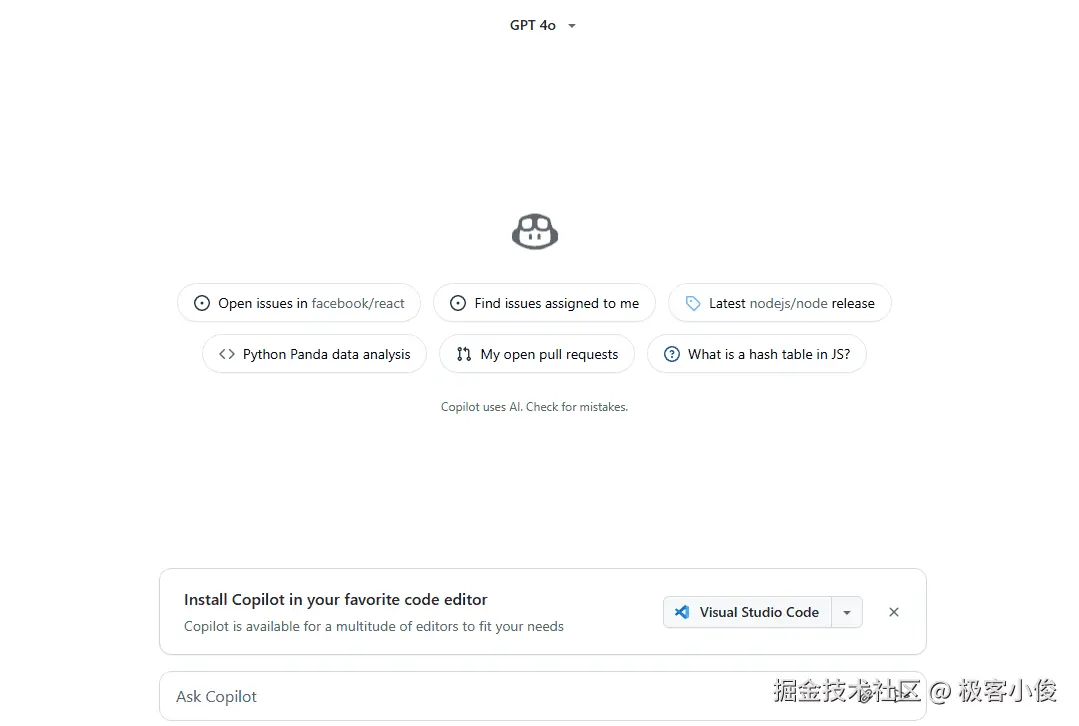
无论你是编程小白还是资深码农,只要有GitHub账号,就可以使用这款AI编程助手!
这里要注意一下网页版也并非完全免费,它的使用限制与GitHub Copilot的其他版本相同,即每月只有2000次的AI补全机会,针对免费版用,总的来说还是不错的!
付费版
付费版本则提供更多的功能和更高的使用配额,提供无限制的代码补全次数、聊天请求次数以及访问更多高级AI模型等特权,可以享受更加全面和个性化的编程辅助服务!
这里你可以根据自己的需求选择合适的版本,个人觉得如果你是刚刚接触AI编程,那么免费版完全足够你学习和使用了!
GitHub Copilot 集成到IDE进行使用
其实GitHub Copilot 既可以集成到集成开发环境(IDE)中使用,也可以通过网页版直接使用,这两种方式各有优势,网页版Copilot的使用方式相对简单,我们只需在GitHub网站上登录自己的账号,然后就可以开箱使用!
但是通过与IDE的集成,我们可以在编写代码的过程中更便捷地利用Copilot提供的功能!
例如,在编写代码时,Copilot可以根据上下文提供代码补全、注释生成、代码解释等智能提示,极大地提高了编码效率和代码质量。
这里我以Windows版VSCode来安装GitHub Copilot插件,还没有安装VSCode的朋友赶紧先去下载安装一下!
VSCode下载地址
如图
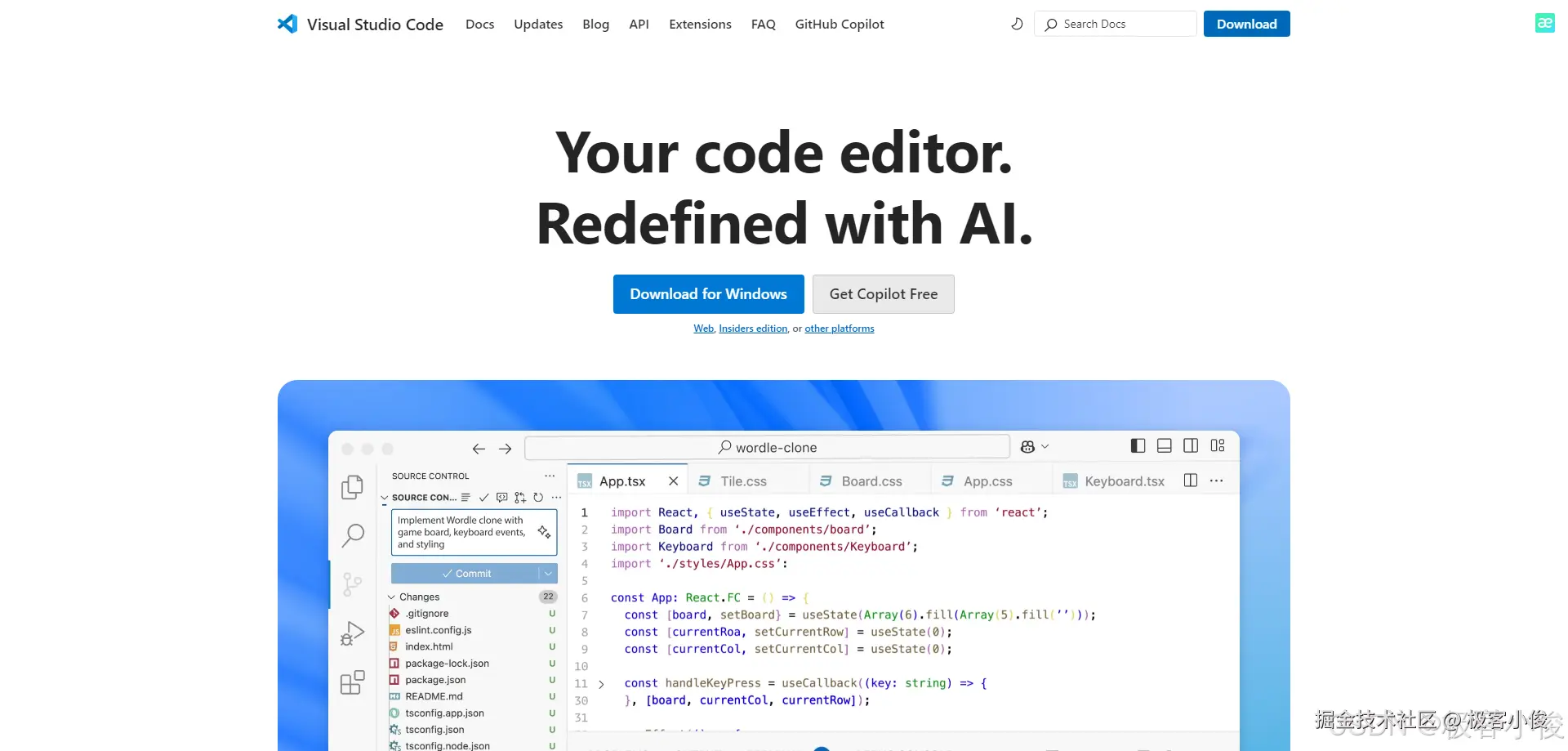
安装好了之后打开VSCode在插件市场或扩展商店中搜索GitHub Copilot
找到GitHub Copilot插件,这里要注意一下在VSCode插件市场中搜索GitHub Copilot可能会搜索出两个
GitHub Copilot和GitHub Copilot Chat
如图
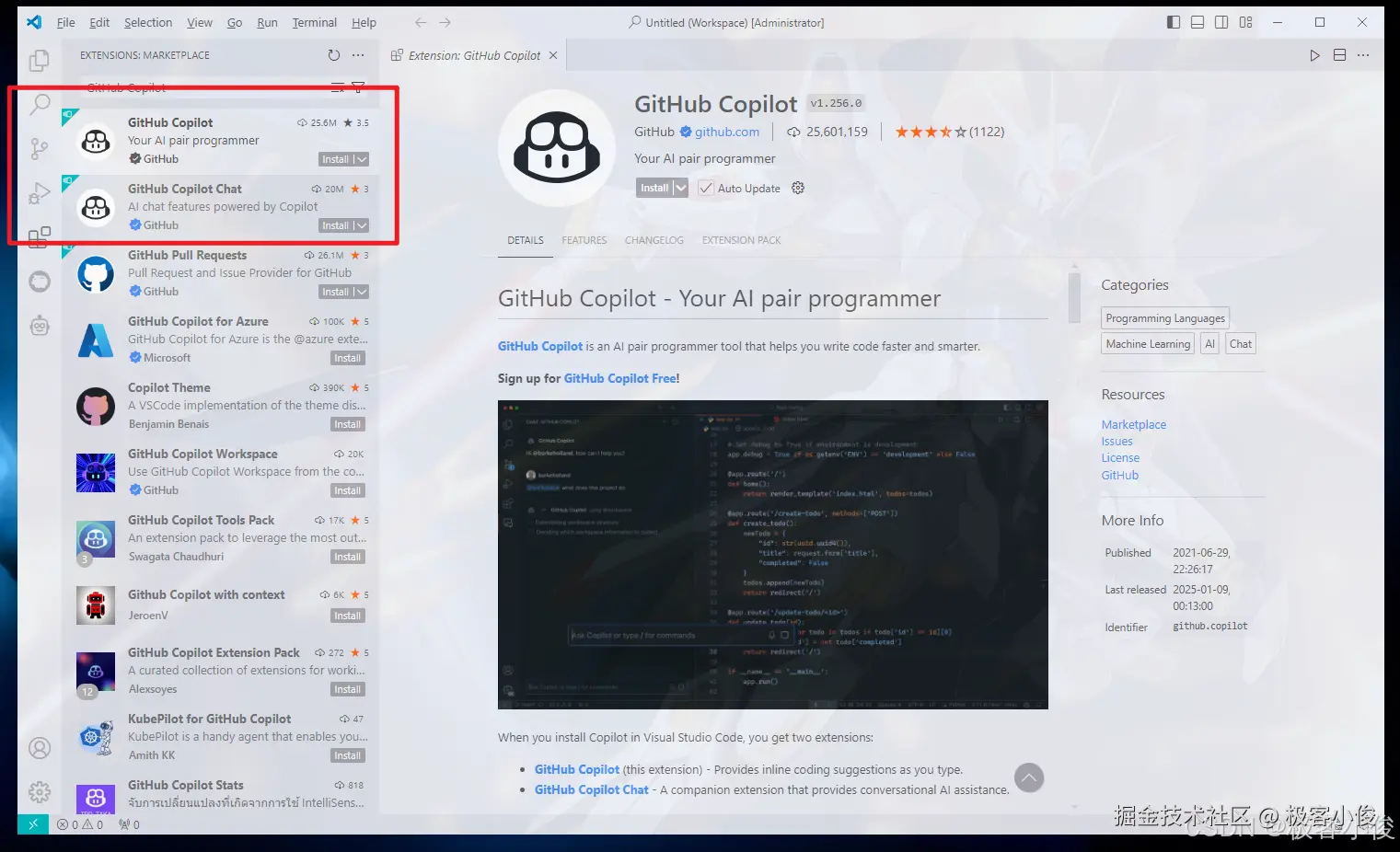
GitHub Copilot这是主要的扩展,它提供了基于AI的代码补全、建议生成、文档编写辅助等功能,如果你希望在编写代码时获得实时的代码建议和补全,那么这个扩展是你的首选。
GitHub Copilot Chat这个扩展通常与GitHub Copilot一起安装,它提供了一个聊天界面,允许你与AI助手进行更深入的对话。通过聊天界面,你可以输入更详细的问题或提示,并获得更具体的代码更新、改进或单元测试建议。如果你希望与AI助手进行更直接的交流,并获取更个性化的代码建议,那么这个扩展也是很有用的!
这里我们点击install默认安装GitHub Copilot, 安装完成之后重启一下VSCode
然后通过快捷键Ctrl + Shift + P打开中搜索输入Copilot命令来手动启动GitHub Copilot
如图
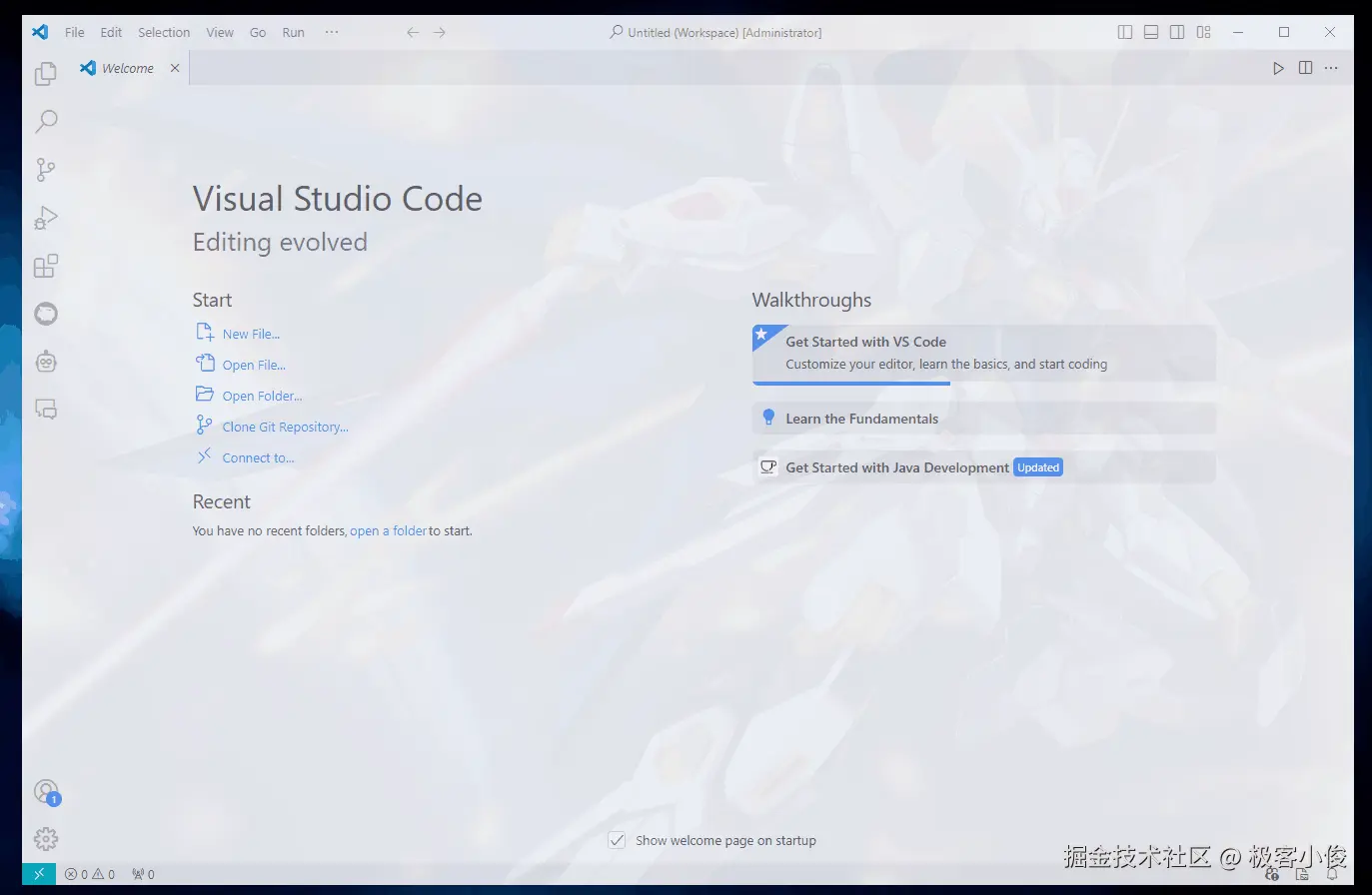
首次使用Copilot时,VSCode可能会提示我们登录GitHub账户
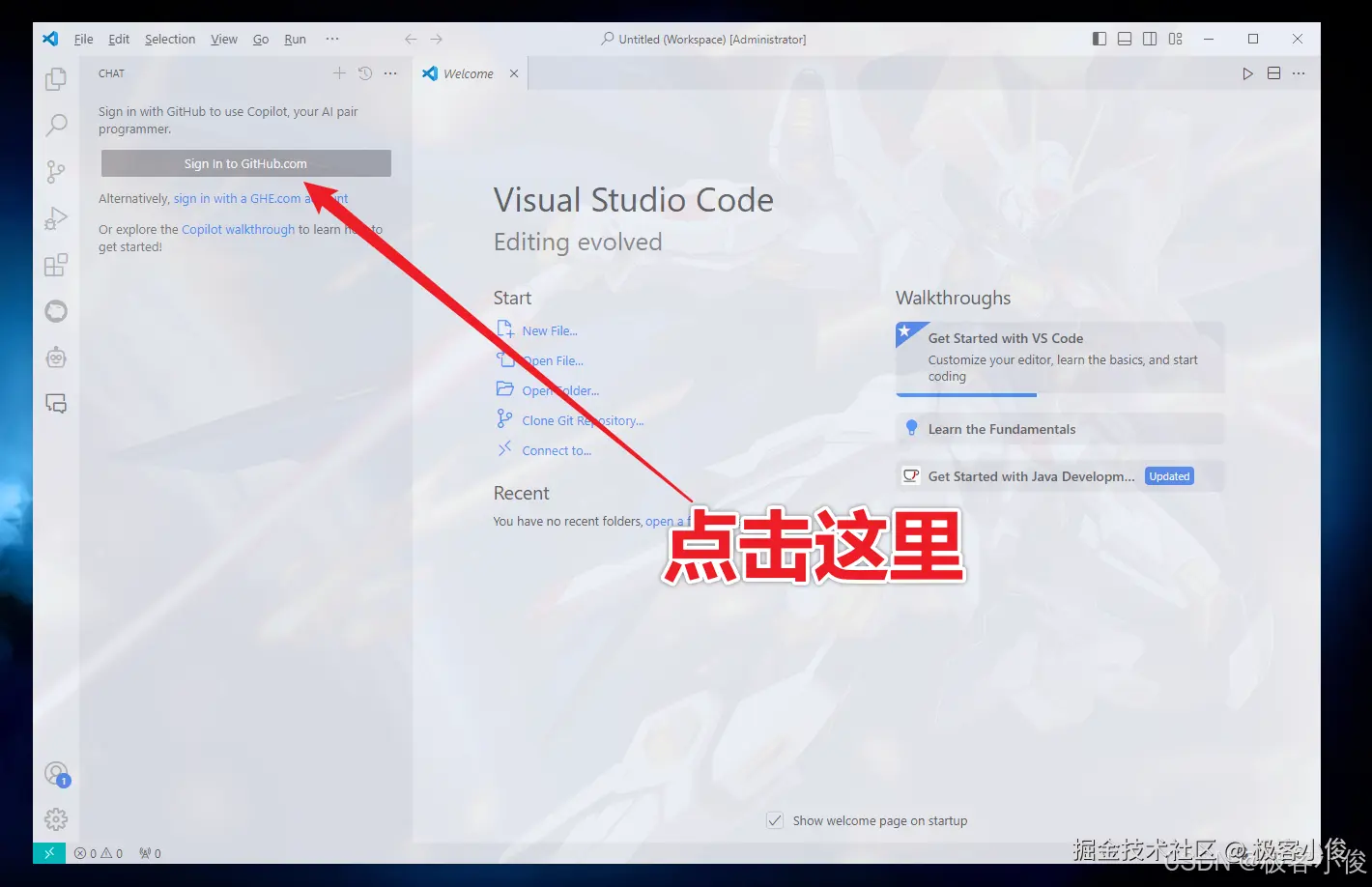
继续点击Allow(允许)
如图
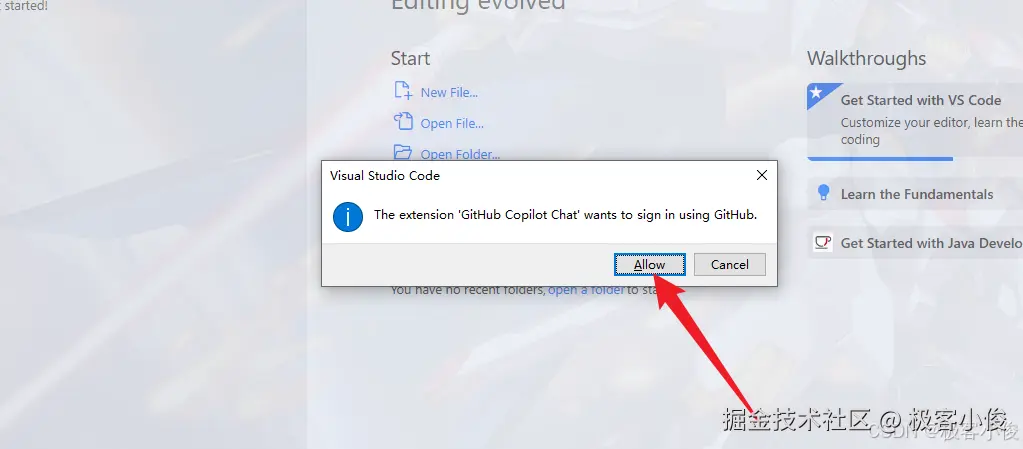
这个时候会跳转到web网页端
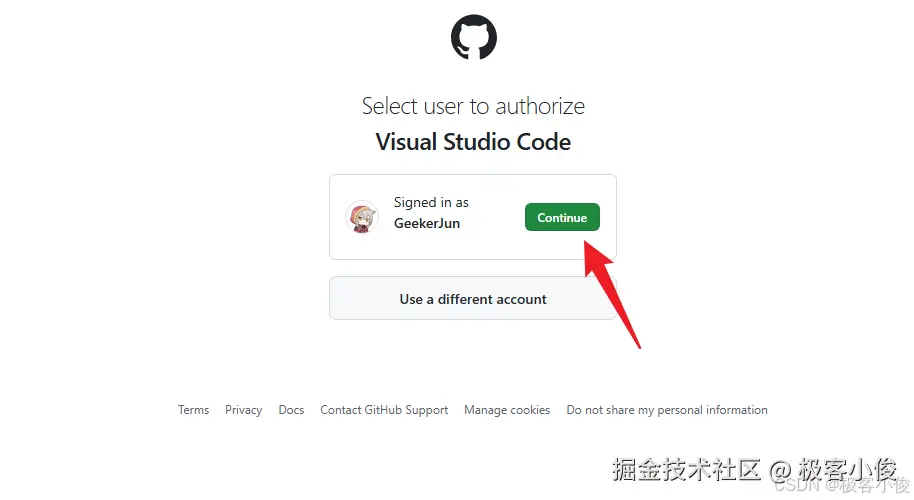
根据操作绑定登录即可!
如图
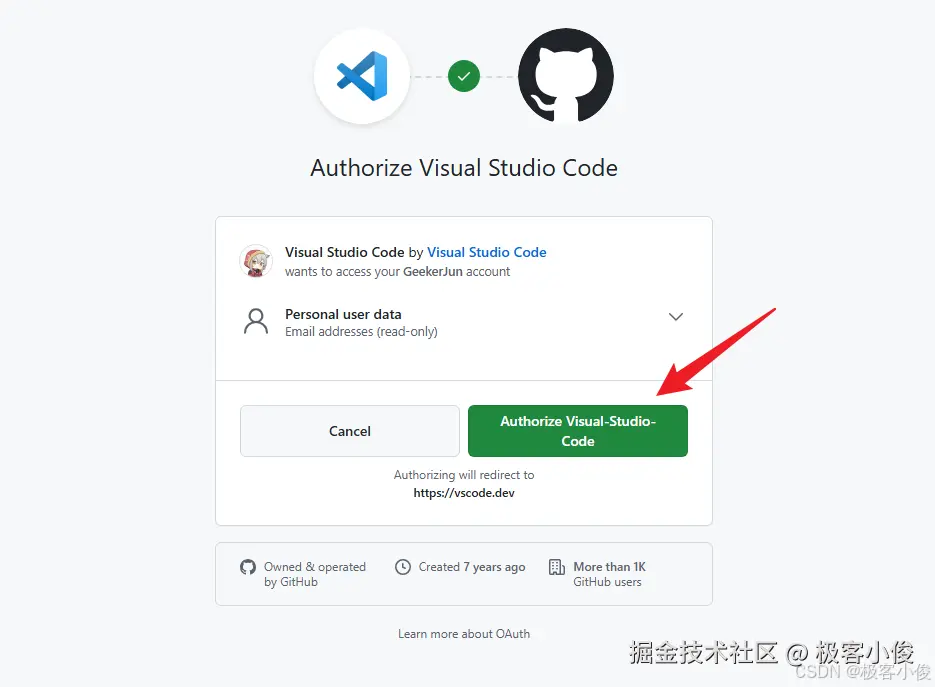
登录成功之后,会自动跳转回VSCode中显示Ask Copilot我们就集成OK了!
如图
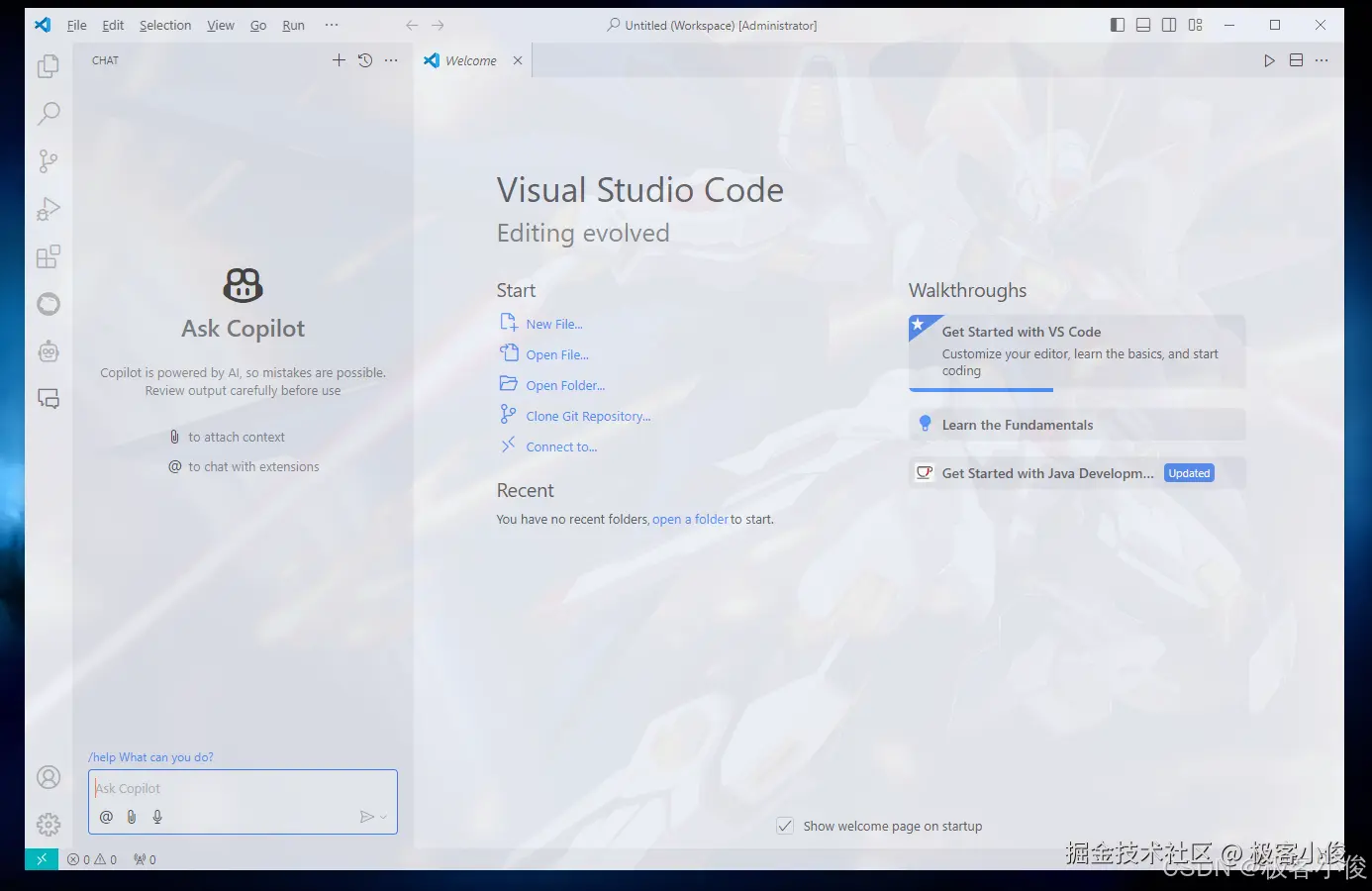
那么现在我们在编辑器中输入代码时,Copilot会根据上下文自动提供代码补全建议!
当然我们还可以通过输入描述想要的功能,然后让Copilot为我们生成相应的代码!
如图
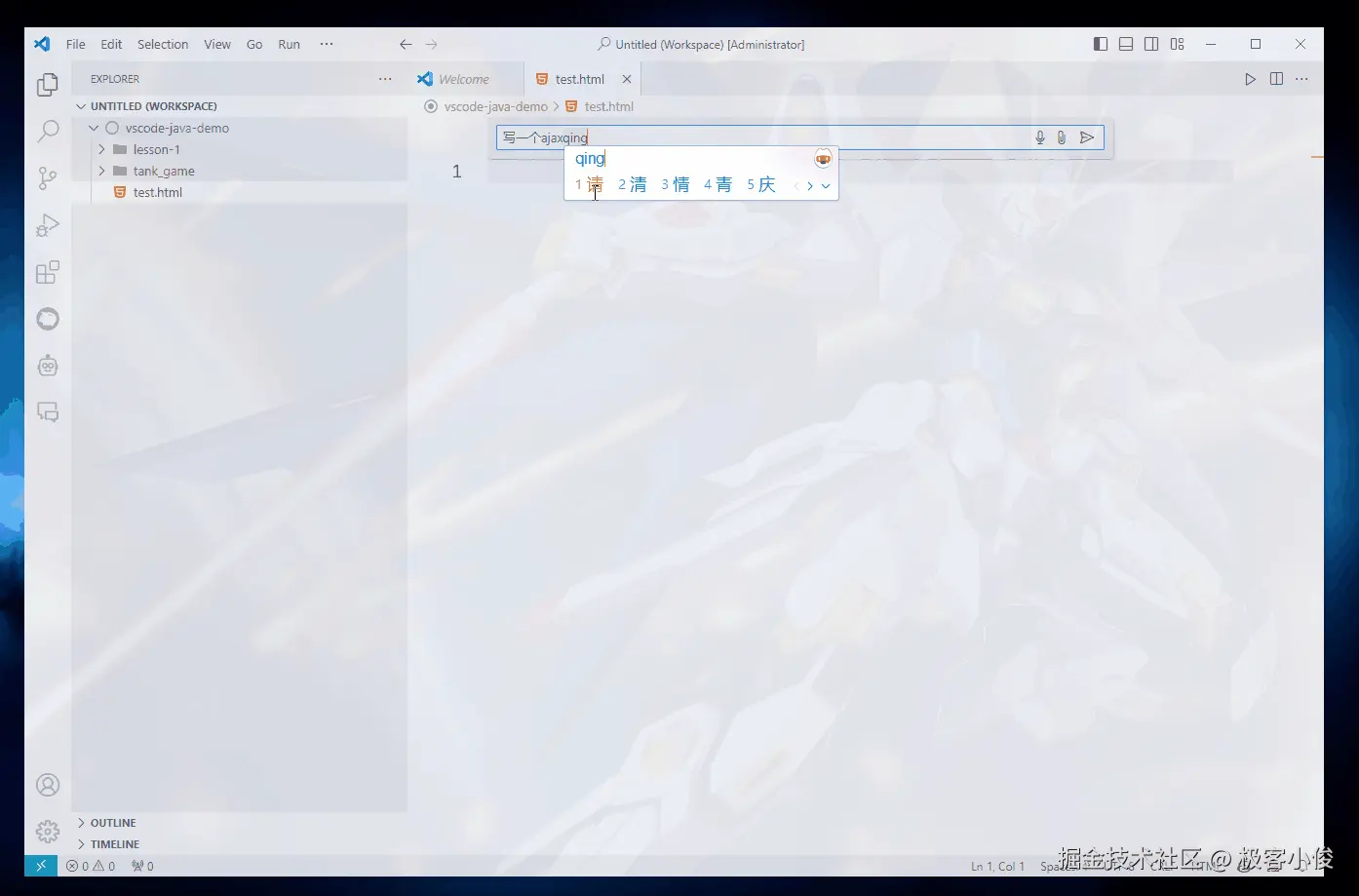
最后
GitHub Copilot是一个辅助工具,也只是在提高我们的编码效率和准确性,并不是用来替代谁,它并不是完美的,所以在使用时请保持理性的态度,我们在实际的项目开发中,也可以不断探索GitHub Copilot更多功能以及给我们带来的便捷,并始终对它生成的代码进行审核和测试,不要当敲脚程序员
